Kā atspējot tastatūru logos

- 3534
- 100
- Lionel Bashirian
Šajā instrukcijā detalizēti par vairākiem veidiem izslēdziet klēpjdatora vai datora tastatūru ar Windows 10, 8 vai Windows 7. To var izdarīt gan sistēmas sistēmas, gan ar trešās daļas bezmaksas programmu palīdzību, abas iespējas tiks apsvērtas tālāk.
Es uzreiz atbildu uz jautājumu: kāpēc tas varētu būt vajadzīgs? Visticamākais scenārijs, kad var būt nepieciešams pilnībā izslēgt tastatūru - skatiet bērna karikatūru vai citu video, lai gan es neizslēdzu citas iespējas. Cm. Arī: kā atspējot skārienpaliktni uz klēpjdatora.
Klēpjdatora vai datora tastatūras izslēgšana
Varbūt labākais veids, kā īslaicīgi atvienot tastatūru Windows, ir izmantot ierīces pārvaldnieku. Tomēr jums nav vajadzīgas trešo personu programmas, tā ir samērā vienkārša un pilnīgi droša.
Būs jāveic šādas vienkāršas darbības, lai atspējotu šo metodi.
- Dodieties uz ierīces pārvaldnieku. Windows 10 un 8 to var izdarīt, izmantojot labo izvēlni, noklikšķiniet uz pogas "Sākt". Windows 7 (tomēr citās versijās) varat nospiest Win+R taustiņus uz tastatūras (vai start - izpildīt) un ievadīt Devmgmt.MSC

- Ierīču dispečera sadaļā "tastatūra" noklikšķiniet uz tastatūras ar labo pogu un atlasiet "atvienot". Ja šī vienuma nav, tad izmantojiet "Dzēst".

- Apstipriniet tastatūras izslēgšanu.

Gatavs. Tagad ierīces pārvaldnieku var aizvērt, un datora tastatūra tiks atspējota, t.E. Neviena atslēga pie tā nedarbosies (lai gan pogas ieslēgtas un izslēgtas var turpināt strādāt pie klēpjdatora).
Nākotnē, lai vēlreiz ieslēgtu tastatūru, jūs varat līdzīgi doties uz ierīces pārvaldnieku, noklikšķiniet uz tīrītāja ar labo peles pogu un atlasiet vienumu "Encabe". Ja jūs izmantojāt tastatūras noņemšanai, tad tā tiek instalēta vēlreiz, ierīces pārvaldnieka izvēlnē, atlasiet darbību - atjauniniet aprīkojuma konfigurāciju.
Parasti ar šo metodi ir pietiekama, taču ir gadījumi, kad tā nav piemērota, vai lietotājs vienkārši dod priekšroku izmantot trešās daļas programmu, lai ātri ieslēgtu vai atspējotu.
Bezmaksas programmas, lai atspējotu tastatūru Windows
Ir daudz bezmaksas programmu klaviatūras bloķēšanai, es došu tikai divas no tām, kuras, manuprāt, šo iespēju ieviesiet ērti un raksta rakstīšanas laikā, nesatur papildu programmatūru, un tās ir arī saderīgas ar Windows 10 , 8 un Windows 7.
Bērnu atslēgas bloķēšana
Pirmā no šīm programmām ir bērnu atslēgas atslēga. Viena no tās priekšrocībām, papildus bez maksas - ir vajadzības pēc instalēšanas, ir pieejama oficiālā vietnes portatīvā versija pasta arhīva veidā. Programma tiek palaista no mapes bin (Kidkeylock fails.exe).
Tūlīt pēc palaišanas jūs redzēsit paziņojumu, ka, lai konfigurētu programmu, jums ir jānospiež KKLSetUp tastatūras tastatūra un KKLQuit izejai. Zvaniet kkletup (ne nevienā logā, tikai uz darbvirsmas), programmas iestatījumu logs tiks atvērts. Nav krievu valodas, bet viss ir diezgan skaidrs.
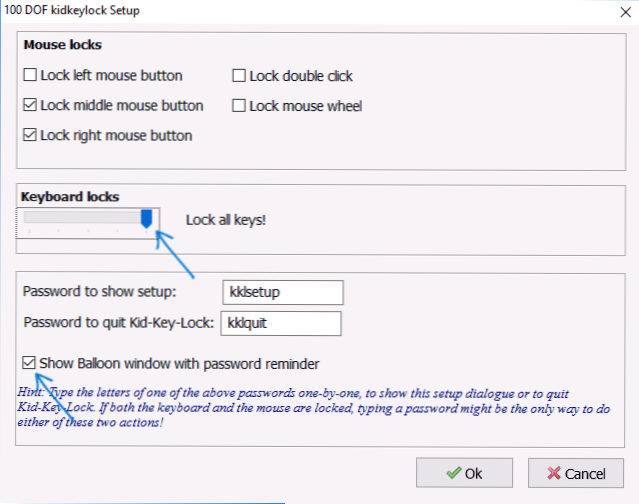
Bērnu atslēgu bloķēšanas iestatījumos jūs varat:
- Bloķēt atsevišķas peles pogas peles bloķēšanas sadaļā
- Bloķēt taustiņus, to kombinācijas vai visu tastatūru tastatūras slēdzeņu sadaļā. Lai bloķētu visu tastatūru, pārvietojiet slēdzi uz galējo labo stāvokli.
- Iestatiet to, kas jums nepieciešams, lai iezvanītos, lai ievadītu iestatījumus, vai iziet no programmas.
Turklāt es iesaku noņemt vienumu "Rādīt balonu logus ar paroles atgādinājumu", tas izslēdz paziņojumus par programmu (manuprāt, tie nav īpaši ērti un var traucēt darbu).
Oficiālā vietne, kurā jūs varat lejupielādēt Kidkeylock (atjauninājums: Šķiet, ka lietderība ir noņemta no oficiālās vietnes, bet, iespējams, var atrast trešās daļas resursos internetā) - https: // 100dof.Com/produkti/bērnu taustiņš
Taustiņš
Vēl viena programma klēpjdatora vai datora tastatūras atvienošanai - KeyFreeze. Atšķirībā no iepriekšējā, tai nepieciešama instalēšana (un tai var būt nepieciešama iekraušana .NET NOTAUKS 3.5, vajadzības gadījumā tiks ielādēts automātiski), bet arī diezgan ērti.
Pēc tam, kad sākat KeyFreeze, jūs redzēsit vienīgo logu ar bloķēšanas tastatūru un peles pogu (bloķējiet tastatūru un peli). Noklikšķiniet uz tā, lai izslēgtu abus (skārienpaliktnis uz klēpjdatora tiks arī atspējots).

Lai vēlreiz ieslēgtu tastatūru un peli, nospiediet Ctrl+Alt+Del taustiņus un pēc tam ESC (vai “Atcelt”), lai atstātu izvēlni (ja jums ir Windows 8 vai 10).
Jūs varat lejupielādēt KeyFreeze programmu no oficiālās vietnes http: // KeyFreeze.Com/
Varbūt tas viss attiecas uz tastatūras atvienošanas tēmu, es domāju, ka ar šīm vajadzībām pietiks ar iesniegtajām metodēm. Ja nē, ziņojiet komentāros, es centīšos palīdzēt.

